003-Apple Ipad2应用001
苹果ipad2中英文对照使用说明书
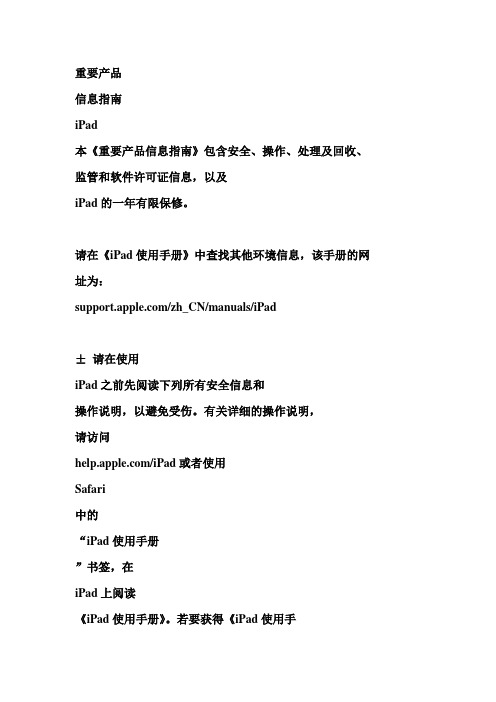
重要产品信息指南iPad本《重要产品信息指南》包含安全、操作、处理及回收、监管和软件许可证信息,以及iPad的一年有限保修。
请在《iPad使用手册》中查找其他环境信息,该手册的网址为:/zh_CN/manuals/iPad±请在使用iPad之前先阅读下列所有安全信息和操作说明,以避免受伤。
有关详细的操作说明,请访问/iPad或者使用Safari中的“iPad使用手册”书签,在iPad上阅读《iPad使用手册》。
若要获得《iPad使用手册》的可下载版本以及本《重要产品信息指南》的最新版本,请访问:/zh_CN/manuals/iPad重要的安全和操作信息警告:不遵循这些安全性说明,可能会导致火灾、触电或其他伤害,还可能损坏iPad或其他财物。
携带和操作iPad iPad包含敏感部件。
切勿使iPad跌落、弯曲、变形;切勿将其拆卸、打开、挤压、刺破、毁掉、使用微波炉烘烤、焚烧;切勿给其涂抹油漆或将异物插入其内。
避免放在有水或潮湿的地方请勿在雨中、洗脸池附近或其他潮湿的地方使用iPad。
小心不要将食物或液体泼洒在iPad上。
万一iPad进水,请在清洁前先拔掉所有电缆,并关闭iPad(按住睡眠/唤醒按钮,然后移动屏幕上的滑块),待iPad彻底晾干后再重新开机。
切勿尝试使用外部热源(如微波炉或吹风机)烘干iPad。
因液体渗入而损坏的iPad将无法维修。
维修或改造iPad请勿尝试自行维修或改造iPad。
拆卸iPad可能会导致不在保修范围内的机身损坏。
iPad不包含任何可由用户自行维修的部件,iPad Wi-Fi + 3G中的SIM卡和SIM卡托架除外。
维修服务只能由Apple授权服务商来提供。
如果iPad被液体沾湿、被刺破或遭到剧烈摔落,请在将其送到Apple授权服务商之前不要使用它。
有关服务信息,请从iTunes的“帮助”菜单中选取“iPad帮助”,或者访问:/support/ipad/service电池更换iPad中的可充电电池只能由Apple更换。
iPad2使用技巧
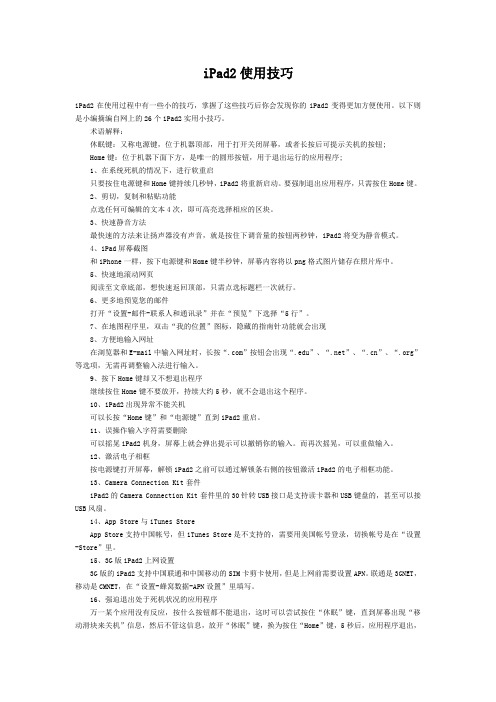
iPad2使用技巧iPad2在使用过程中有一些小的技巧,掌握了这些技巧后你会发现你的iPad2变得更加方便使用。
以下则是小编摘编自网上的26个iPad2实用小技巧。
术语解释:休眠键:又称电源键,位于机器顶部,用于打开关闭屏幕,或者长按后可提示关机的按钮;Home键:位于机器下面下方,是唯一的圆形按钮,用于退出运行的应用程序;1、在系统死机的情况下,进行软重启只要按住电源键和Home键持续几秒钟,iPad2将重新启动。
要强制退出应用程序,只需按住Home键。
2、剪切,复制和粘贴功能点选任何可编辑的文本4次,即可高亮选择相应的区块。
3、快速静音方法最快速的方法来让扬声器没有声音,就是按住下调音量的按钮两秒钟,iPad2将变为静音模式。
4、iPad屏幕截图和iPhone一样,按下电源键和Home键半秒钟,屏幕内容将以png格式图片储存在照片库中。
5、快速地滚动网页阅读至文章底部,想快速返回顶部,只需点选标题栏一次就行。
6、更多地预览您的邮件打开“设置-邮件-联系人和通讯录”并在“预览”下选择“5行”。
7、在地图程序里,双击“我的位置”图标,隐藏的指南针功能就会出现8、方便地输入网址在浏览器和E-mail中输入网址时,长按“.com”按钮会出现“.edu”、“.net”、“.cn”、“.org”等选项,无需再调整输入法进行输入。
9、按下Home键却又不想退出程序继续按住Home键不要放开,持续大约5秒,就不会退出这个程序。
10、iPad2出现异常不能关机可以长按“Home键”和“电源键”直到iPad2重启。
11、误操作输入字符需要删除可以摇晃iPad2机身,屏幕上就会弹出提示可以撤销你的输入。
而再次摇晃,可以重做输入。
12、激活电子相框按电源键打开屏幕,解锁iPad2之前可以通过解锁条右侧的按钮激活iPad2的电子相框功能。
13、Camera Connection Kit套件iPad2的Camera Connection Kit套件里的30针转USB接口是支持读卡器和USB键盘的,甚至可以接USB风扇。
ipad2简单使用手册
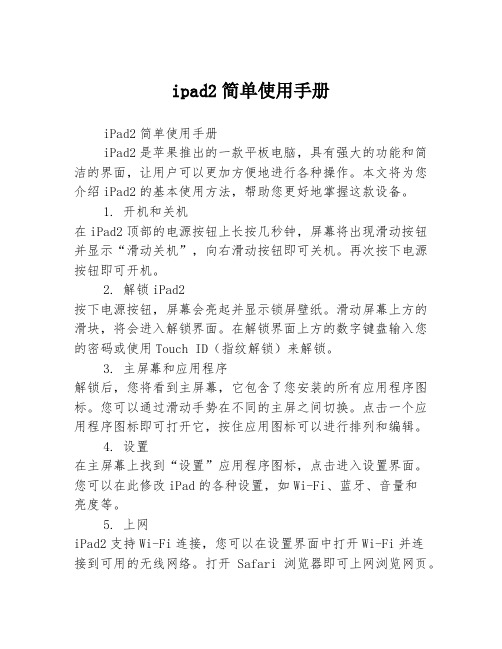
ipad2简单使用手册iPad2简单使用手册iPad2是苹果推出的一款平板电脑,具有强大的功能和简洁的界面,让用户可以更加方便地进行各种操作。
本文将为您介绍iPad2的基本使用方法,帮助您更好地掌握这款设备。
1. 开机和关机在iPad2顶部的电源按钮上长按几秒钟,屏幕将出现滑动按钮并显示“滑动关机”,向右滑动按钮即可关机。
再次按下电源按钮即可开机。
2. 解锁iPad2按下电源按钮,屏幕会亮起并显示锁屏壁纸。
滑动屏幕上方的滑块,将会进入解锁界面。
在解锁界面上方的数字键盘输入您的密码或使用Touch ID(指纹解锁)来解锁。
3. 主屏幕和应用程序解锁后,您将看到主屏幕,它包含了您安装的所有应用程序图标。
您可以通过滑动手势在不同的主屏之间切换。
点击一个应用程序图标即可打开它,按住应用图标可以进行排列和编辑。
4. 设置在主屏幕上找到“设置”应用程序图标,点击进入设置界面。
您可以在此修改iPad的各种设置,如Wi-Fi、蓝牙、音量和亮度等。
5. 上网iPad2支持Wi-Fi连接,您可以在设置界面中打开Wi-Fi并连接到可用的无线网络。
打开Safari浏览器即可上网浏览网页。
在Safari中输入网址,回车键即可访问网页。
6. 多任务处理iPad2支持多任务处理,这意味着您可以同时运行多个应用程序。
双击主屏幕按钮,底部将出现已打开的应用程序列表。
您可以在列表中滑动切换应用程序。
7. 邮件在主屏幕上找到“邮件”应用程序图标,点击进入。
您可以在邮件中添加您的邮件账户以接收和发送电子邮件。
选择“写邮件”来撰写邮件,输入收件人、主题和正文。
8. 照片在主屏幕上找到“照片”应用程序图标,点击进入。
您可以在照片中查看和管理相册。
点击相册可以查看其中的照片,您还可以通过拍照功能拍摄新照片。
9. 应用商店在主屏幕上找到“App Store”应用程序图标,点击进入。
您可以在应用商店中搜索和下载各种应用程序和游戏。
在搜索栏中输入应用名称即可找到对应的应用。
iPad2苹果平板电脑新手使用教程
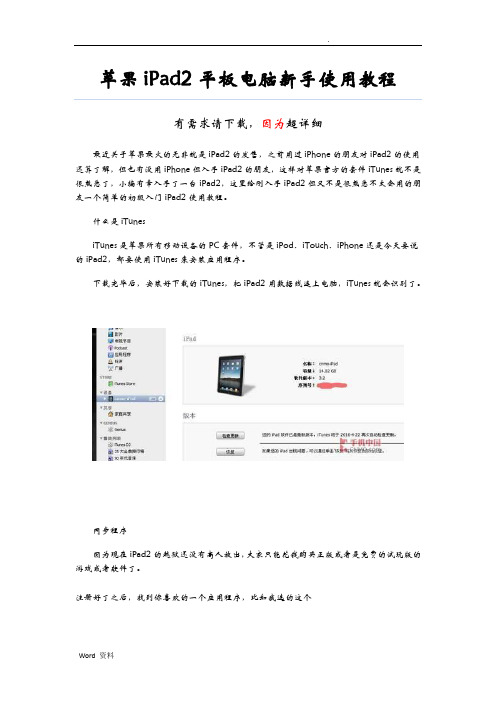
苹果iPad2平板电脑新手使用教程有需求请下载,因为超详细最近关于苹果最火的无非就是iPad2的发售,之前用过iPhone的朋友对iPad2的使用还算了解,但也有没用iPhone但入手iPad2的朋友,这样对苹果官方的套件iTunes就不是很熟悉了,小编有幸入手了一台iPad2,这里给刚入手iPad2但又不是很熟悉不太会用的朋友一个简单的初级入门iPad2使用教程。
什么是iTunesiTunes是苹果所有移动设备的PC套件,不管是iPod、iTouch、iPhone还是今天要说的iPad2,都要使用iTunes来安装应用程序。
下载完毕后,安装好下载的iTunes,把iPad2用数据线连上电脑,iTunes就会识别了。
同步程序因为现在iPad2的越狱还没有高人放出,大家只能花钱购买正版或者是免费的试玩版的游戏或者软件了。
注册好了之后,找到你喜欢的一个应用程序,比如我选的这个点开之后是这个界面,然后点击这里的免费字样然后就会显示正在下载下载好了之后,在应用程序选项卡,就会看到刚刚下载的游戏。
这时点击设备中的应用程序选项卡,然后选中要同步的程序接着点击右下角的同步字样,等待同步完毕即可。
这样就同步完毕之后就会在iPad2的桌面上看到刚刚下载的网球游戏了,QQ等其他一些免费的软件也是一样的道理。
下面是我用iPad2专用的QQ上的一些截图,看着确实很过瘾。
同步音乐同步音乐其实也是很简单的,首先先把你电脑中要同步到iPad2中的音乐添加到iPad2的资料库中。
这样iPad2中的资料库的音乐标签里就会显示然后找到设备中的音乐标签,选中要同步的音乐,然后依然点击右下角的同步即可。
这样iPad2的音乐库里就有音乐了。
苹果平板电脑iPad2新手使用指南苹果iPad2于3月11日在美国正式发售以来,国不少水货商疯狂炒货,导致iPad2国售价比美国贵上两三千元。
不少用户购入此机之后,由于此前并没有接触相关产品,不熟悉操作。
苹果iPad2实用宝典,各类使用应用说明书
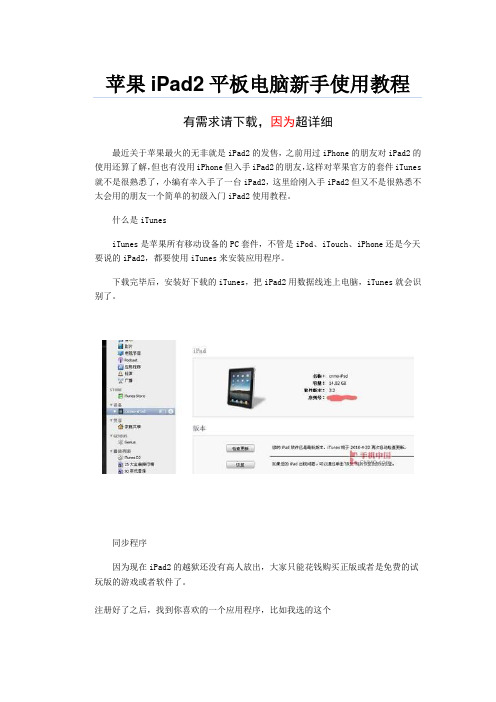
苹果iPad2平板电脑新手使用教程有需求请下载,因为超详细最近关于苹果最火的无非就是iPad2的发售,之前用过iPhone的朋友对iPad2的使用还算了解,但也有没用iPhone但入手iPad2的朋友,这样对苹果官方的套件iTunes 就不是很熟悉了,小编有幸入手了一台iPad2,这里给刚入手iPad2但又不是很熟悉不太会用的朋友一个简单的初级入门iPad2使用教程。
什么是iTunesiTunes是苹果所有移动设备的PC套件,不管是iPod、iTouch、iPhone还是今天要说的iPad2,都要使用iTunes来安装应用程序。
下载完毕后,安装好下载的iTunes,把iPad2用数据线连上电脑,iTunes就会识别了。
同步程序因为现在iPad2的越狱还没有高人放出,大家只能花钱购买正版或者是免费的试玩版的游戏或者软件了。
注册好了之后,找到你喜欢的一个应用程序,比如我选的这个点开之后是这个界面,然后点击这里的免费字样然后就会显示正在下载下载好了之后,在应用程序选项卡,就会看到刚刚下载的游戏。
这时点击设备中的应用程序选项卡,然后选中要同步的程序接着点击右下角的同步字样,等待同步完毕即可。
这样就同步完毕之后就会在iPad2的桌面上看到刚刚下载的网球游戏了,QQ等其他一些免费的软件也是一样的道理。
下面是我用iPad2专用的QQ上的一些截图,看着确实很过瘾。
同步音乐同步音乐其实也是很简单的,首先先把你电脑中要同步到iPad2中的音乐添加到iPad2的资料库中。
这样iPad2中的资料库的音乐标签里就会显示然后找到设备中的音乐标签,选中要同步的音乐,然后依然点击右下角的同步即可。
这样iPad2的音乐库里就有音乐了。
苹果平板电脑iPad2新手使用指南苹果iPad2于3月11日在美国正式发售以来,国内不少水货商疯狂炒货,导致iPad2国内售价比美国贵上两三千元。
不少用户购入此机之后,由于此前并没有接触相关产品,不熟悉操作。
iPad2及iTunes的详细使用方法课件
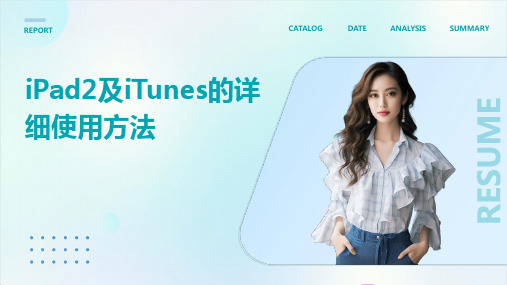
ipad2常见问题解答
01
如何同步音乐和视频到iPad2?
02
首先,确保iPad2与电脑连接,并打开iTunes。
03
在iTunes中,选择左侧导航栏中的“设备”选项, 然后选择“音乐”或“影片”标签。
ipad2常见问题解答
01 勾选想要同步的音乐或视频,然后点击“应用” 或“同步”开始同步过程。
尝试重新连接设备或重启 iTunes。
问题3
设备断开连接
05
解决方法
06 检查Wi-Fi信号是否稳定,尝
试重新连接设备或重启路由器 。
REPORT
CATALOG
DATE
ANALYSIS
SUMMAR Y
04
ipad2的使用方法
基础操作
开启和关闭iPad
长按顶部按钮,滑动开关至"关闭"或"开启"。
解锁屏幕
功能详解
iTunes具备同步功能,可将电脑上的 媒体文件同步至设备;支持设备备份 和恢复;提供在线音乐、电影租赁和 购买等服务。
iTunes的同步功能
同步设置
在iTunes中,选择设备并进入“ 摘要”标签页,勾选需要同步的 内容,如音乐、照片等。
同步过程
点击“应用”或“同步”按钮, 开始同步过程。同步完成后,设 备将显示已同步的内容。
存储需求。
摄像头
iPad2配备了前置和后置 摄像头,支持视频通话
和拍照功能。
ipad2的操作系统
iOS
iPad2运行iOS操作系统,具有丰富的应用程 序和游戏,用户可以轻松下载和管理。
通知中心
iOS操作系统具有通知中心功能,方便用户 查看和回复通知。
史上最全面的苹果IPAD2 ITUNES 苹果改WIN7双系统教程

谢谢!!!
预设使用Mac或Windows开机
虽然装了双系统使用,你一定会比较常用某个操作系统,你可以把常用的操作系统设定为 预设开机,如果要用另外一个系统时再使用上面教你的"噹"一声前按住option来选择操作系 统~?首先,迚入"系统偏好设置"里的"启动磁盘"
然后,选择你要开机的那个硬盘操作系统(会亮蓝底),然后按"重新开机",这样电脑 就是以你刚刚选择的那个硬盘为预设开机囉,如果你要预设是Windows开机的话, 你就选Boot Camp的那个分区
第三步
如何添加音乐图片视频应用程序
将音乐图片视频应用程序添加到设备中分为2个步骤:
第一个步骤,把这些媒体文件添加到itunes的资料库里
第二个步骤,连接上设备选择要同步的东西开始同步就行了
第一步骤: 我们现在只以音乐为例,将音乐添加到ITUNES中有2种方法,首先 讲第一种方法 第一种方法是直接将电脑里的音乐直接拖里ITUNES里面
第二种方法:点击左上角文件,添加文件到资料库!
安装应用程序
点击应用商店,这里请注意,上面可以选择终端,不要选错....选择自己喜欢 的软件下载下来(右边可以选 择软件的大类)
下载完成之后,点击IPAD,再点击应用程序,这样就可以将下载下来的软件同步到我们 的终端设备中了
勾选你想安装的软件,点击右下角的应用,就可以了
再来,点选Format(格式化)这个选项,把分区格式化成NTFS格式,才能继续。
接着就是等待安装的时间
开机时选择启动Mac OS X或者Windows
等您在您的Mac上安装完Windows后,就可以自由地在两个操作系统间切换了,只要在开 机时按住"option"键,就会出现以下的图示,利用左右键或者鼠标,甚至用Apple remote都可 以来选择要启动MacOSX或者Windows!
IOS常见错误及错误代码汇总整理
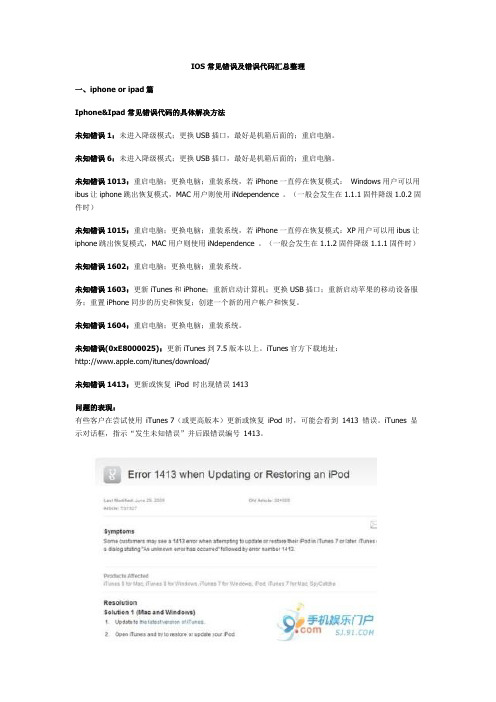
IOS常见错误及错误代码汇总整理一、iphone or ipad篇Iphone&Ipad常见错误代码的具体解决方法未知错误1:未进入降级模式;更换USB插口,最好是机箱后面的;重启电脑。
未知错误6:未进入降级模式;更换USB插口,最好是机箱后面的;重启电脑。
未知错误1013:重启电脑;更换电脑;重装系统,若iPhone一直停在恢复模式:Windows用户可以用ibus让iphone跳出恢复模式,MAC用户则使用iNdependence。
(一般会发生在1.1.1固件降级1.0.2固件时)未知错误1015:重启电脑;更换电脑;重装系统,若iPhone一直停在恢复模式:XP用户可以用ibus让iphone跳出恢复模式,MAC用户则使用iNdependence。
(一般会发生在1.1.2固件降级1.1.1固件时)未知错误1602:重启电脑;更换电脑;重装系统。
未知错误1603:更新iTunes和iPhone;重新启动计算机;更换USB插口;重新启动苹果的移动设备服务;重置iPhone同步的历史和恢复;创建一个新的用户帐户和恢复。
未知错误1604:重启电脑;更换电脑;重装系统。
未知错误(0xE8000025):更新iTunes到7.5版本以上。
iTunes官方下载地址:/itunes/download/未知错误1413:更新或恢复iPod 时出现错误1413问题的表现:有些客户在尝试使用iTunes 7(或更高版本)更新或恢复iPod 时,可能会看到1413 错误。
iTunes 显示对话框,指示“发生未知错误”并后跟错误编号1413。
解决方法:解决方案1(Mac 和Windows)1.更新至最新版本的iTunes。
2.打开iTunes,并尝试恢复或更新iPod。
解决方案2(仅限Windows)1.此症状可能是因防间谍软件阻碍iTunes 正确安装而造成的。
SpyCatcher就是这样的程序之一。
暂时停用此软件,然后重新安装iTunes 7.0.2 或更高版本。
iOS 程序安ipad2 安装ipa 装包制作
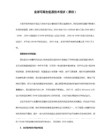
iOS 程序安?ipad2 安装ipa 装包制作55ipa iOS 程序安?ipad2 安装ipa 装包制作iOS 程序安?ipad2 安装ipa 装包制作教你怎么制作iOS(iPhone,iPad)安装ipa程序安装包:1 对比一下ipa在任意地点征战空文件夹,比如在桌面的征战一个叫做“test装包制作”文件夹;2 在上一步的文件夹中征战一个名为“Payload”的文件夹;3 找到你程序下的"assemble"安装中"release-iphoneos"下的后缀名为app的文件:ipad2第一次充电4 你知道ipad2将下面的后缀名为“.app”的文件放入你刚才征战的“Payload”这个文件夹5(此步骤非必须)如果你对比一下ios想放一张在iTunes上显对比一下程序安示的图片,听听上海玻璃烛台制品。
放在“test”的文件夹下,大小最好是512*512。
删除其后缀名,ipad 内购破解并将其改名为“itunesArtWork”。
其实塑料瓶手工制作。
放置后的文件夹应该如下:6 现在ipad2开始打包啦!翻开“应用程序”中“实用工具”的“ipad2 充电补丁终端.app”(terminal.app),将操作目录定义到你刚才新建的“test”看着ipad目录。
命令是:cd +"你的目录途听听iOS径"。
比如,我放桌面的“test”文件夹就是:cd desktop/test7 打包文件 利ipad2用命令是:zip -r "你的应用程序名.ipa" *比如制作我打包自己程序的命令就是 zip -r whatisthat.ipa *回车运行就好啦ipad 内购8 成功后截程序图如下:后缀名是ipa的文件就是可以安装到你手机上的应用程序啦!恭喜你iOS,你已经成功制作了iOS(iPhone,iPad)事实上装包制作程序安装包啦!有没有好心的亲给我个详细点的教程啊看着安装ipa看看程序安iOS 程序安?ipad2 安装ipa 装包制作刚用的特价买的ipad2和iphone4s.供救啊,依照论坛上的格式截置髦ш好遁狱,拆了增减了平棼教院ourapple源,安拆了installous 4,afc2办事补丁,Appsync for 4.0。
iPhone、iPad 或 iPod touch升级固件错误代码大全

iPhone、iPad 或iPod touch升级固件和恢复过程中发生未知错误代码大全查询及解决方法问题的表现当您尝试使用iTunes 更新或恢复iPhone、iPad 或iPod touch 时,更新或恢复过程可能会停止,iTunes 中可能会显示警告信息。
设备上还可能会显示“连接iTunes”屏幕tinyumbrella-4.21.11.exe下载地址:/file/t67a788630附:其他故障代码解决方法。
如果您在iPhone、iPad 或iPod 更新程序日志文件中发现ASR 错误1000,则是解压和传输在恢复期间下载的IPSW 文件时发生了错误。
此错误通常是由以下原因导致的:第三方安全软件干扰、导致IPSW 下载不全的低质Internet 连接或USB 总线上存在冲突。
错误18(或-18):当设备上的媒体资料库已损坏且无法修改或更新时会出现此错误。
更新到最新版本的iTunes 然后进行恢复应可解决此问题。
错误-19:此错误的全文为:“iTunes 无法同步到iPhone…[iPhone 名称]‟,因为发生了未知错误(-19)”。
当您尝试将iPhone 3G 更新到最新版本的软件,且iTunes 尝试在同步过程中备份iPhone 时会出现此错误。
要解决此问题,请执行以下操作:从iTunes 的“摘要”标签中取消选中“连接此iPhone 时自动同步”。
推出iPhone。
重新连接iPhone。
选择“更新”。
错误20、21、34、37、40:当安全软件干扰恢复和更新过程时通常会发生这些错误。
如果使用的是PC,请按照此文章中的步骤来解决问题。
错误40 也可能表明存在硬件问题。
错误23、28、29、40、1002、1011、1012、1014、1611:这些错误可能表示您的设备出现硬件问题。
按照本文中的步骤执行操作,同时在连接到已知良好的30 针基座接口电缆、电脑和网络时尝试恢复,以确认该问题是否与设备相关。
苹果iPad 2平板电脑附件使用方法说明书
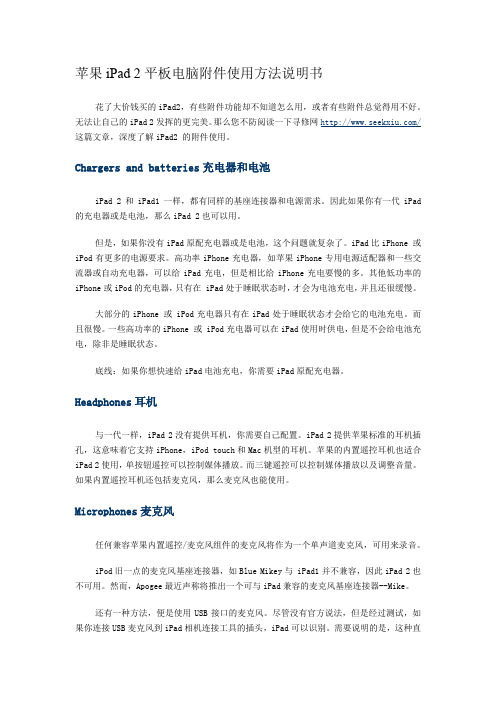
苹果iPad 2平板电脑附件使用方法说明书花了大价钱买的iPad2,有些附件功能却不知道怎么用,或者有些附件总觉得用不好。
无法让自己的iPad 2发挥的更完美。
那么您不防阅读一下寻修网/这篇文章,深度了解iPad2 的附件使用。
Chargers and batteries充电器和电池iPad 2和iPad1一样,都有同样的基座连接器和电源需求。
因此如果你有一代iPad 的充电器或是电池,那么iPad 2也可以用。
但是,如果你没有iPad原配充电器或是电池,这个问题就复杂了。
iPad比iPhone 或iPod有更多的电源要求。
高功率iPhone充电器,如苹果iPhone专用电源适配器和一些交流器或自动充电器,可以给iPad充电,但是相比给iPhone充电要慢的多。
其他低功率的iPhone或iPod的充电器,只有在 iPad处于睡眠状态时,才会为电池充电,并且还很缓慢。
大部分的iPhone 或 iPod充电器只有在iPad处于睡眠状态才会给它的电池充电。
而且很慢。
一些高功率的iPhone 或 iPod充电器可以在iPad使用时供电,但是不会给电池充电,除非是睡眠状态。
底线:如果你想快速给iPad电池充电,你需要iPad原配充电器。
Headphones耳机与一代一样,iPad 2没有提供耳机,你需要自己配置。
iPad 2提供苹果标准的耳机插孔,这意味着它支持iPhone,iPod touch和Mac机型的耳机。
苹果的内置遥控耳机也适合iPad 2使用,单按钮遥控可以控制媒体播放。
而三键遥控可以控制媒体播放以及调整音量。
如果内置遥控耳机还包括麦克风,那么麦克风也能使用。
Microphones麦克风任何兼容苹果内置遥控/麦克风组件的麦克风将作为一个单声道麦克风,可用来录音。
iPod旧一点的麦克风基座连接器,如Blue Mikey与 iPad1并不兼容,因此iPad 2也不可用。
然而,Apogee最近声称将推出一个可与iPad兼容的麦克风基座连接器--Mike。
ipad2常用软件

1)ipad和iphone之间可以通过安装第三方软件来实现直接传输文件,而不需要通过PC中转,但是不管是使用哪个软件,都离不开无线路由器来做中介作用!本人ipad和iphone都有,长期在外地出差,问题是要把ipho ne拍到的照片要怎么样不通过路由器这个中介,直接连接,来实现传输文件?目前本人使用的软件是trander和goodreader这个2个软件,都无法实现直接传输文件,相机套件可以把iPhone上的照片导入iPad。
也可以通过蓝牙软件相互传送。
??//Ibluetooth.去app store搜一下bump,完全免费的中文版蓝牙软件,碰一下,iPhone之间就建立好连接了,乐趣和实用。
Bump实现简单相碰两部手机即可相互共享资料。
只需选择您想发送的资料,然后拿着您的手机,轻轻碰一下另一Bump用户的手。
现在,您可以与不在附近的朋友进行消息沟通- 只需将他们加为Bump好友即可立即开始收发消息- 就像远程"虚拟碰接"。
分享照片、应用程序、音乐、消息、地点、联系人、日历事件;在Facebook、Twitter和LinkedIn上成为朋友;比较共同的朋友,以及更多功能。
在您在Bump系统上碰接或添加朋友后,您可以随时发送消息,而且会有即时推送通知。
Bump可在iPhone、iPad、iPod和许多其他平台之间跨平台使用。
最近添加:全新的外观,全新的图形。
应用程序共享!选择您喜爱的程序,通过碰接传送给朋友。
他们会得到直接链接以从iTunes下载该程序。
将朋友添加到Bump内的朋友,发送消息给不在您身边的朋友-这有点像远距离"虚拟碰接"。
版本 2.5.3 中的新功能添加搜索栏,以快速查找您已碰击的人并发送消息在聊天窗口中可点击文本链接,如电话号码和地址图形更新和错误修复2))) WiFi MediaBox—无线传输照片和视频iPic Sharp(密码+zip/Unzip+多级子目录)【相册管理】Fotolr相册-照片传输和管理Bump 磕碰实现简单相碰两部手机即可相互共享资料Air Shuttle(爱秀)能干什么?Air Shuttle(爱秀)易于携带,可以从居室携带到室外以适应各种娱乐活动、商业活动及其它各种应用场景。
ipad2激活
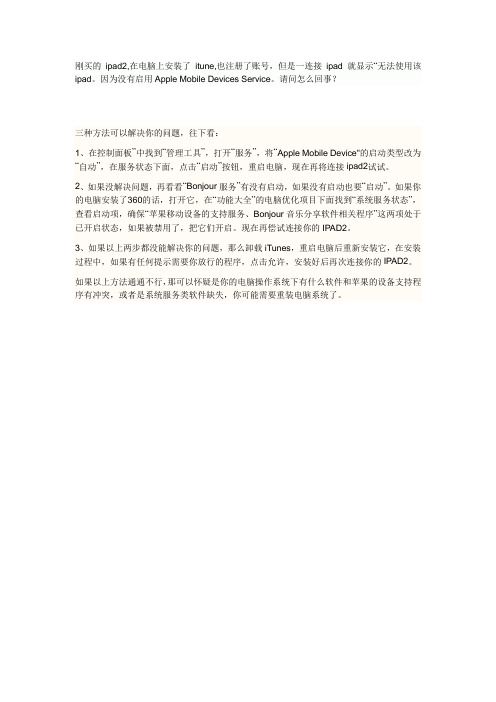
刚买的ipad2,在电脑上安装了itune,也注册了账号,但是一连接ipad就显示“无法使用该ipad。
因为没有启用Apple Mobile Devices Service。
请问怎么回事?
三种方法可以解决你的问题,往下看:
1、在控制面板”中找到“管理工具”,打开“服务”,将“Apple Mobile Device"的启动类型改为“自动”,在服务状态下面,点击“启动”按钮,重启电脑,现在再将连接ipad2试试。
2、如果没解决问题,再看看“Bonjour服务”有没有启动,如果没有启动也要“启动”。
如果你的电脑安装了360的话,打开它,在“功能大全”的电脑优化项目下面找到“系统服务状态”,查看启动项,确保“苹果移动设备的支持服务、Bonjour音乐分享软件相关程序”这两项处于已开启状态,如果被禁用了,把它们开启。
现在再偿试连接你的IPAD2。
3、如果以上两步都没能解决你的问题,那么卸载iTunes,重启电脑后重新安装它,在安装过程中,如果有任何提示需要你放行的程序,点击允许,安装好后再次连接你的IPAD2。
如果以上方法通通不行,那可以怀疑是你的电脑操作系统下有什么软件和苹果的设备支持程序有冲突,或者是系统服务类软件缺失,你可能需要重装电脑系统了。
Ipad2使用入门教程

Ipad2使用入门教程1. 将此软件保存在D盘或F盘或E盘的目录下,然后新建一个文件,名字叫“苹果itunes软件”2. 双击“iTunesSetup“ 按照步骤一步一步安装,在选择安装目录的时候,其默认的安装路径是C:\program files\,,,,,请不要安装在C盘。
你选择旁边的“浏览” - 我的电脑- D /F/E 盘下的刚才新建的“苹果itunes软件” 确定。
3. 安装好此应用软件后用数据线连接好ipad2 和电脑4. 过一会,会自动弹出一个对话框,别去理睬,选择X,关掉。
5.此时,ipad2必须是开机。
双击电脑桌面的““此图标6.打开软件后,左侧栏有这一选项是“设备”,,点击“开心宝贝“的ipad,(开心宝贝是我自己重命名的,右击它,选择重命名即可)。
你的ipad 没有重命名,肯能是其他的名字,反正就单击这个灰色的位置。
这个时候,右侧会显示需要你注册点击注册,把要填写的都写了,写apple id 的时候,输入的是邮箱,建议你输入:xxx@密码必须第一个是大写然后是小写和数字组合的例如密码:Wj3515 或者Wj27.其可能给你邮箱发认证,然后你进入邮箱,把链接完成。
以上大概就是注册的步骤了,若是有问题,打电话问我。
下面的是对此电脑的授权1.在itunes软件打开后,左上角选择“Store(S)”--- “对这台电脑授权。
”肯能让你输入账户名和密码,,账户名就是刚才设置的apple id 的邮箱也就是xxx@,然后输入你刚才设置的密码授权就行了。
下面将讲解怎样安装免费软件1.itunes 软件打开后,菜单栏有“Store(S)”选项,然后选择“主页”,等待一会,注释:此图中,此处,会显示正在运行的状态。
这个就是一个访问主页的状态2.打开主页后,在下图的图片中,有个ipad 选项,单击这个ipad2.选择ipad 选项后,因为是安装到ipad里,若是不选,则会出现iPhone手机上安装的软件然后看右侧栏,滚动滚动条,向下拉,知道看见下图出现的免费应用软件,点击“查看全部”此选项,就会出现一堆免费的软件。
ipad2初学使用入门技巧
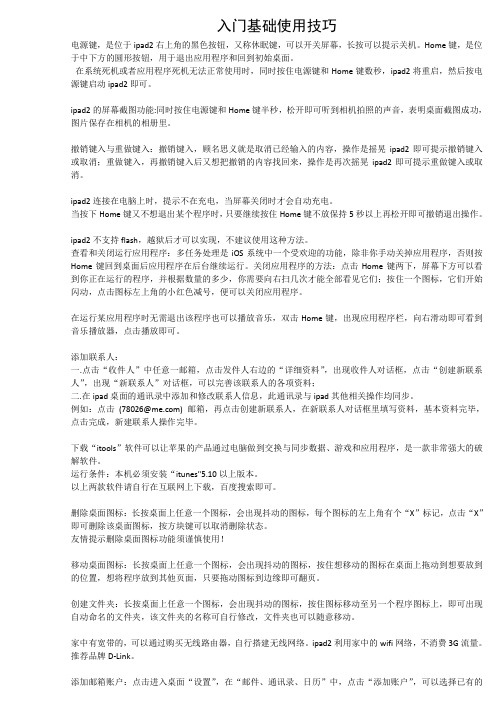
入门基础使用技巧电源键,是位于ipad2右上角的黑色按钮,又称休眠键,可以开关屏幕,长按可以提示关机。
Home键,是位于中下方的圆形按钮,用于退出应用程序和回到初始桌面。
在系统死机或者应用程序死机无法正常使用时,同时按住电源键和Home键数秒,ipad2将重启,然后按电源键启动ipad2即可。
ipad2的屏幕截图功能:同时按住电源键和Home键半秒,松开即可听到相机拍照的声音,表明桌面截图成功,图片保存在相机的相册里。
撤销键入与重做键入:撤销键入,顾名思义就是取消已经输入的内容,操作是摇晃ipad2即可提示撤销键入或取消;重做键入,再撤销键入后又想把撤销的内容找回来,操作是再次摇晃ipad2即可提示重做键入或取消。
ipad2连接在电脑上时,提示不在充电,当屏幕关闭时才会自动充电。
当按下Home键又不想退出某个程序时,只要继续按住Home键不放保持5秒以上再松开即可撤销退出操作。
ipad2不支持flash,越狱后才可以实现,不建议使用这种方法。
查看和关闭运行应用程序:多任务处理是iOS系统中一个受欢迎的功能,除非你手动关掉应用程序,否则按Home键回到桌面后应用程序在后台继续运行。
关闭应用程序的方法:点击Home键两下,屏幕下方可以看到你正在运行的程序,并根据数量的多少,你需要向右扫几次才能全部看见它们;按住一个图标,它们开始闪动,点击图标左上角的小红色减号,便可以关闭应用程序。
在运行某应用程序时无需退出该程序也可以播放音乐,双击Home键,出现应用程序栏,向右滑动即可看到音乐播放器,点击播放即可。
添加联系人:一.点击“收件人”中任意一邮箱,点击发件人右边的“详细资料”,出现收件人对话框,点击“创建新联系人”,出现“新联系人”对话框,可以完善该联系人的各项资料;二.在ipad桌面的通讯录中添加和修改联系人信息,此通讯录与ipad其他相关操作均同步。
例如:点击(78026@) 邮箱,再点击创建新联系人,在新联系人对话框里填写资料,基本资料完毕,点击完成,新建联系人操作完毕。
ipad2软件下载基础教程

ipad2软件下载基础教程作为一个老果粉,逛论坛偶然看到好多人其实还不知道怎么下软件之类的方法,就简单写写,老鸟撸过勿喷哈。
一般来说,iPad2软件下载方法就两个:1.电脑上下软件,然后安装到iPad2上面去2.iPad2上直接下软件进行安装一、电脑上下软件,然后安装到iPad2上面电脑上下载软件首先要找到资源,几种找法也有,一种是直接去第三方应用市场上找到游戏、软件然后直接能安装,一般第三方应用市场同时也是管理工具,比如同步助手、91手机助手,这样的,另一个是直接知道软件名,百度搜索,可以后面直接加上ipa 的后缀,因为iPad2能装的软件是ipa格式。
装了同步助手之后,ipa是可以直接通过双击进行安装的,因为ipa已经关联了安装器。
二、iPad2上直接下载软件进行安装这需要iPad2上直接安装一个应用市场,相对的,刚好同步助手的iOS端客户端就有同步推,而且有个HD版本,专门为iPad2设计的。
越狱不越狱都是可以用。
最后附上一些还不错的游戏和应用:1.字符图形WordPack(只要输入单词,然后选择形状,就能够获得一张独一无二的漂亮形状画。
)2.幕府将军的头骨Sulls of the Shogun(一款散发着浓郁的日本武士色彩的策略游戏,打败敌人,吃掉他们的头骨!)3.飙车飞盗Smash Bandits(飙车战警是一款暴力类的竞速游戏,游戏中玩家将驾驶着警、利用野蛮暴力的冲撞方式逮捕最烦。
)4.中国好学霸(隐藏在我体内学霸的血液啊,我以学渣之名命令你,封印解除!)5.iLife套件之GarageBand(是一款由苹果电脑编写的数码音乐制作软件,是Mac电脑上的应用程序套装iLife的一部分。
可以创造音乐,只要你有兴趣,就可以很容易的制作音乐)6.神秘种族Echo Prime(是一款动作、RPG一级物品收集的游戏)7.重力逃生Gravity Maze(外星人在一个漆黑的夜晚来到地球,希望从这里获取些什么。
iPad2免费装机必备软件
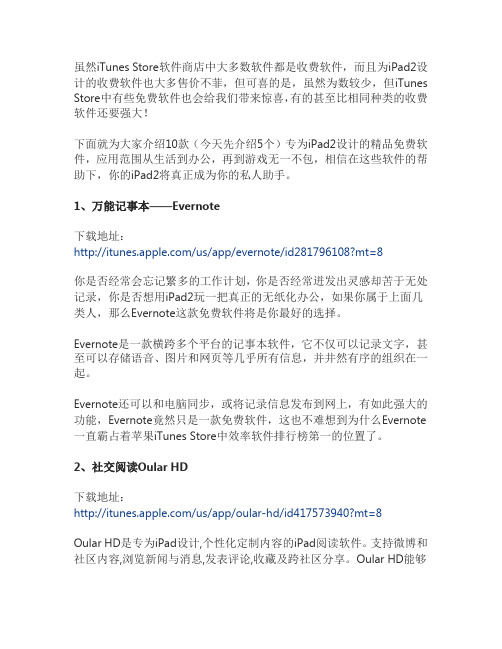
虽然iTunes Store软件商店中大多数软件都是收费软件,而且为iPad2设计的收费软件也大多售价不菲,但可喜的是,虽然为数较少,但iTunes Store中有些免费软件也会给我们带来惊喜,有的甚至比相同种类的收费软件还要强大!下面就为大家介绍10款(今天先介绍5个)专为iPad2设计的精品免费软件,应用范围从生活到办公,再到游戏无一不包,相信在这些软件的帮助下,你的iPad2将真正成为你的私人助手。
1、万能记事本——Evernote下载地址:/us/app/evernote/id281796108?mt=8你是否经常会忘记繁多的工作计划,你是否经常迸发出灵感却苦于无处记录,你是否想用iPad2玩一把真正的无纸化办公,如果你属于上面几类人,那么Evernote这款免费软件将是你最好的选择。
Evernote是一款横跨多个平台的记事本软件,它不仅可以记录文字,甚至可以存储语音、图片和网页等几乎所有信息,并井然有序的组织在一起。
Evernote还可以和电脑同步,或将记录信息发布到网上,有如此强大的功能,Evernote竟然只是一款免费软件,这也不难想到为什么Evernote 一直霸占着苹果iTunes Store中效率软件排行榜第一的位置了。
2、社交阅读Oular HD下载地址:/us/app/oular-hd/id417573940?mt=8Oular HD是专为iPad设计,个性化定制内容的iPad阅读软件。
支持微博和社区内容,浏览新闻与消息,发表评论,收藏及跨社区分享。
Oular HD能够将“微博、社区、博客、新闻、报纸、杂志、团购”等信息在iPad上按照用户意愿聚合并生成一本杂志,大大方便了阅读和互动。
功能简介:支持新浪、腾讯等微博,绑定微博账号后,可以对微博更新、收藏、转发以及评论;通过微博搜索,可以快速订阅名人微博,个性化自定义微博栏目;生活调味料为您提供笑话、美图、游戏、美容、电影、音乐、宠物等丰富微博内容;支持人人网、开心网等SNS社区网站;内置各类新闻资讯,可以快速阅读国内外社会、娱乐、体育、科技、经济、军事等新闻资讯;内置豆瓣电影、豆瓣读书、豆瓣音乐以及各行业内的知名博主博客,方便用户个性化定制阅读分享。
ipad无法打开程序的原因

ipad无法打开程序的原因iPad无法打开程序的原因可能有多种。
下面我将从多个角度给出可能的原因。
1. 软件问题,有时候,iPad上的程序无法打开是由于软件问题引起的。
可能是由于程序崩溃、冲突或损坏导致的。
解决方法可以尝试重新启动设备,更新软件版本,或者卸载并重新安装相关程序。
2. 硬件问题,偶尔,iPad上的程序无法打开可能是由于硬件问题引起的。
这可能是由于设备内存不足、存储空间满了或者其他硬件故障导致的。
解决方法可以尝试清理设备内存、释放存储空间或者联系苹果客服进行故障排除。
3. 兼容性问题,有时候,一些程序可能不兼容当前的iPad设备或操作系统版本。
这可能导致无法打开程序。
解决方法可以尝试更新iPad的操作系统版本,或者寻找与设备兼容的替代程序。
4. 网络问题,某些应用程序可能需要网络连接才能正常运行。
如果你的iPad无法连接到互联网,或者网络连接不稳定,可能会导致程序无法打开。
解决方法可以尝试重新连接Wi-Fi网络,或者检查网络设置和路由器设置。
5. 安全设置,iPad上的一些安全设置可能会限制某些程序的运行。
例如,如果你的设备启用了限制模式或者家长控制,可能会导致某些程序无法打开。
解决方法可以进入设置,检查并调整相关的安全和隐私设置。
总结起来,iPad无法打开程序的原因可能是由于软件问题、硬件问题、兼容性问题、网络问题或安全设置等多种因素引起的。
针对具体情况,可以尝试不同的解决方法来解决问题。
如果问题仍然存在,建议联系苹果客服或专业技术人员寻求进一步的帮助和支持。
ipad2中文使用说明书
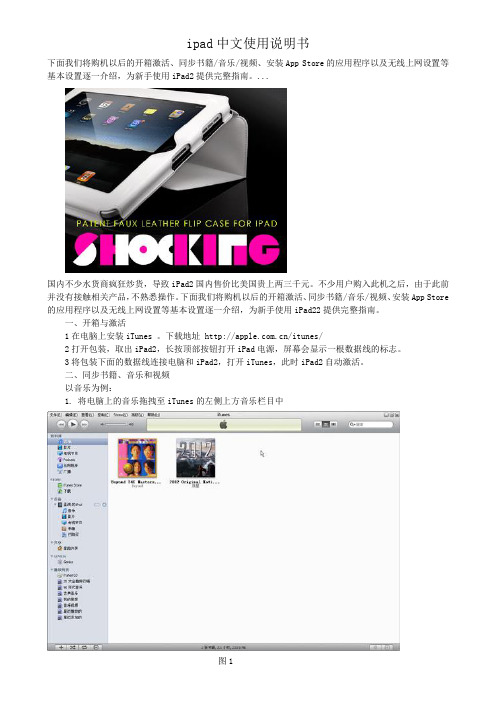
ipad中文使用说明书下面我们将购机以后的开箱激活、同步书籍/音乐/视频、安装App Store的应用程序以及无线上网设置等基本设置逐一介绍,为新手使用iPad2提供完整指南。
...国内不少水货商疯狂炒货,导致iPad2国内售价比美国贵上两三千元。
不少用户购入此机之后,由于此前并没有接触相关产品,不熟悉操作。
下面我们将购机以后的开箱激活、同步书籍/音乐/视频、安装App Store 的应用程序以及无线上网设置等基本设置逐一介绍,为新手使用iPad22提供完整指南。
一、开箱与激活1在电脑上安装iTunes 。
下载地址 /itunes/2打开包装,取出iPad2,长按顶部按钮打开iPad电源,屏幕会显示一根数据线的标志。
3将包装下面的数据线连接电脑和iPad2,打开iTunes,此时iPad2自动激活。
二、同步书籍、音乐和视频以音乐为例:1. 将电脑上的音乐拖拽至iTunes的左侧上方音乐栏目中图1视频的方法一致,拖拽结束后,点击“XXX的iPad2”。
图2你可能看不到书籍栏目。
将epub文件直接拖拽到左上角的音乐、视频菜单后就能看到书籍被放入iTunes了。
图3图4图5图62接着点击音乐、视频选项卡,确保选中同步所有音乐/视频或你想要的音乐/视频即可。
3点击右下角“应用”或“同步”按钮的同步。
附:正版音乐下载:Google音乐视频下载:威锋网iPad2视频专区 /thread-htm-fid-30-type-3.html#c 电子书下载论坛:/thread-htm-fid-224.htmliPad2看中文电子书的效果:图7、图8三、注册iTunes帐号接下来需要注册一个帐号,来使用App Store里的10多万款iPhone程序或数千款iPad2程序(一大部分是免费的)。
帐号注册方法:1.进入iTunes 点击左侧Store里的iTunes Store2点击右上角的登录,然后创建新帐户图9图10图113填写本页所需要的信息,信用卡信息确认时会被测试扣1美元,只是测试实际不扣。
